사용자 정의 에이전트와 함께 작업 사용(따라와)
하나 이상의 동작을 추가하여 에이전트의 기능을 확장할 수 있습니다. 에이전트는 생성적 오케스트레이션을 사용하여 사용자에게 자동으로 응답하거나 토픽 내에서 명시적으로 호출할 수 있습니다.
핵심 작업 유형
생성적 오케스트레이션을 켜면 에이전트가 가장 적합한 작업이나 토픽를 자동으로 선택하거나, 지식을 검색하여 사용자에게 응답할 수 있습니다.
클래식 모드(생성적 오케스트레이션 비활성화)에서는 에이전트는 주제를 사용해서만 사용자에게 응답할 수 있습니다. 하지만 여전히 에이전트를 디자인하여 주제 내에서 명시적으로 작업을 호출할 수 있습니다.
작업은 다음 핵심 작업 유형 중 하나를 기반으로 합니다.
- 사전 구축된 커넥터 작업
- 사용자 지정 커넥터 작업
- Power Automate 클라우드 흐름
- AI Builder 프롬프트
- Bot Framework 기술
각 핵심 작업에는 해당 작업을 수행하는 목적을 설명하는 추가 정보가 있으며, 이를 통해 에이전트가 생성 AI를 사용하여 질문을 생성할 수 있습니다. 이러한 질문은 작업을 수행하는 데 필요한 입력을 채우는 데 필요합니다. 따라서 흐름의 입력과 같이 필요한 모든 입력을 수집하기 위해 질문 노드를 수동으로 작성할 필요가 없습니다. 입력은 런타임에 처리됩니다.
기본적으로 생성 모드를 사용하면 동작은 해당 정보를 에이전트로 반환하므로 에이전트는 사용자 쿼리에 대한 상황에 맞는 응답를 생성할 수 있습니다. 혹은 메시지를 생성하거나 명시적 메시지를 작성하는 등 항상 즉시 응답하도록 작업을 지시할 수 있습니다.
팁
작업에서 생성된 질문을 사용할 때 대화의 일부가 AI에 의해 생성되었음을 사용자에게 알립니다.
예를 들어 대화 시작시스템 토픽에 추가 메시지를 추가합니다. 이 토픽은 새 대화가 시작될 때 사용자에게 표시되는 메시지를 결정합니다.
작업 추가
왼쪽 탐색 창에서 대리인 을 선택하고 목록에서 에이전트를 선택하여 에이전트를 엽니다.
에이전트에 대한 작업을 보려면 작업 을 선택하세요.
작업 추가를 선택합니다.
작업 선택 마법사에서 사용하려는 작업을 검색하여 선택합니다.
표시된 기본 목록에는 환경 내에서 사용할 수 있는 Power Automate 흐름과 사용자 지정 커넥터가 있습니다. 이 목록에는 일반적으로 사용되는 사전 구축된 커넥터와 에이전트에 등록된 Bot Framework 기술가 포함되어 있습니다.
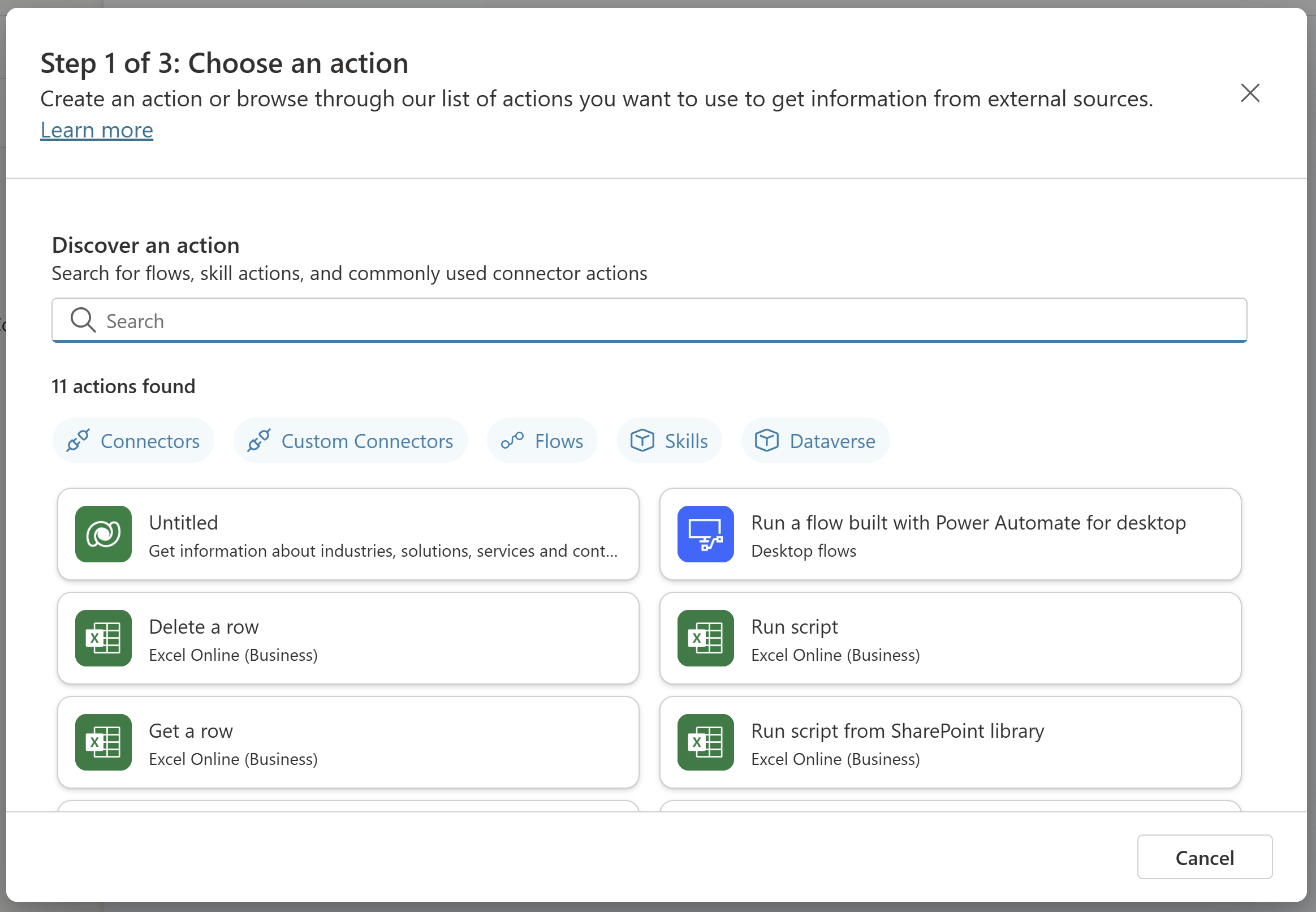
중요
동적 프롬프트 및 Dataverse API 기반 작업과 같이 AI 플러그인에서 생성된 일부 작업에는 인증이 필요합니다.
작업에 따라 예제에 표시된 대로 연결이 자동으로 구성됩니다. 그렇지 않으면, 마법사의 지시에 따라 연결을 구성합니다. 연결이 성공적으로 구성되면 다음을 선택하세요.
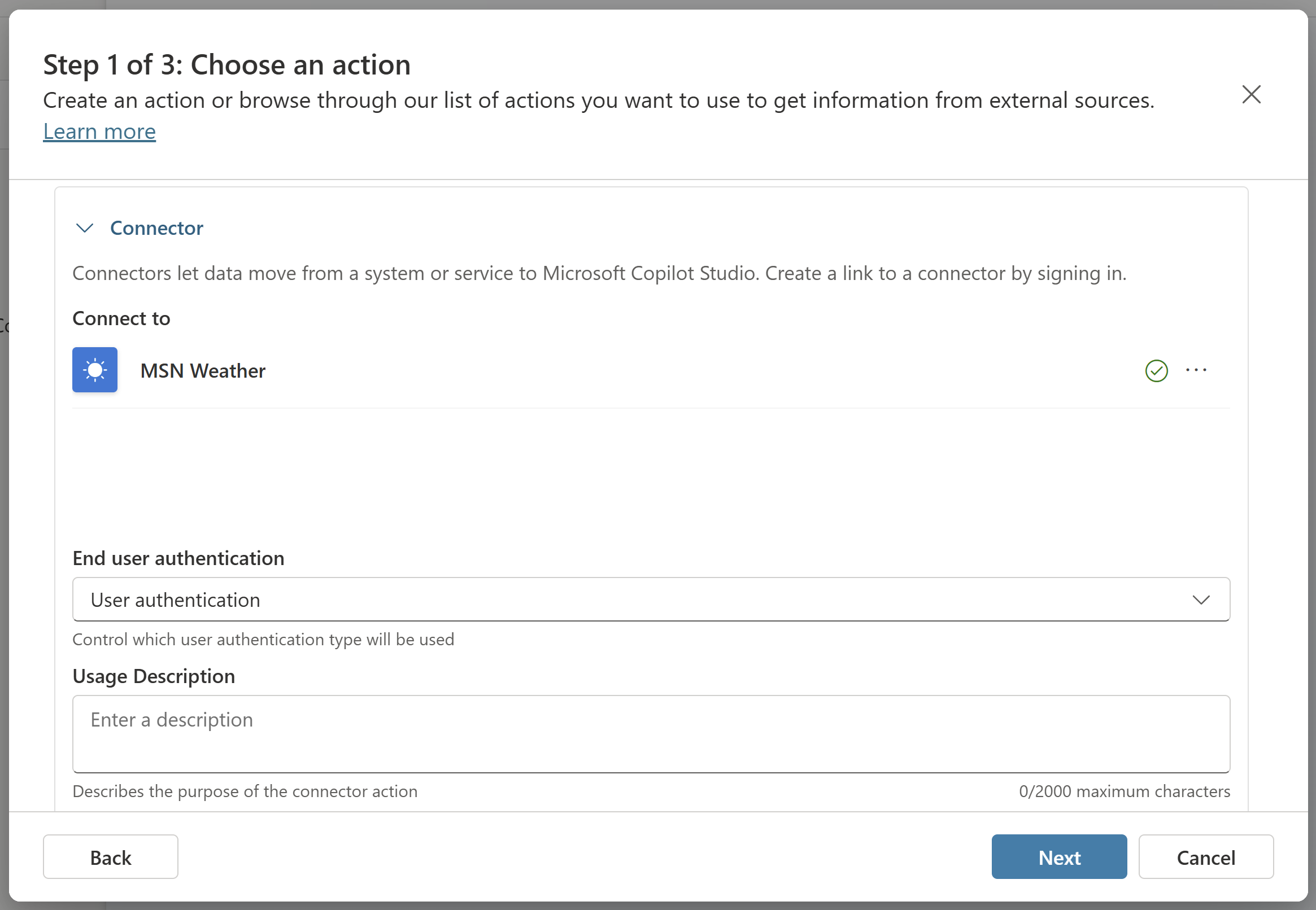
플러그 인 작업 구성을 검토하고 필요한 경우 변경 하세요.
다음을 선택합니다.
완료 를 선택하여 에이전트.에 작업을 추가하세요.
작업 테스트
생성적 오케스트레이션을 활성화한 경우, 해당 작업은 응답에서 관련 사용자 쿼리에 따라 자동으로 호출됩니다.
또는 토픽 내에서 명시적으로 작업을 호출할 수 있습니다.
귀하의 에이전트는 이름과 설명에 따라 귀하의 액션을 선택하고 실행합니다. 활동 맵를 사용하여 작업 페이지에서 에이전트 선택한 작업을 확인하는 고품질 설명을 작성자할 수 있습니다.
이 스크린샷에서 테스트 중인 날씨 작업을 볼 수 있습니다.
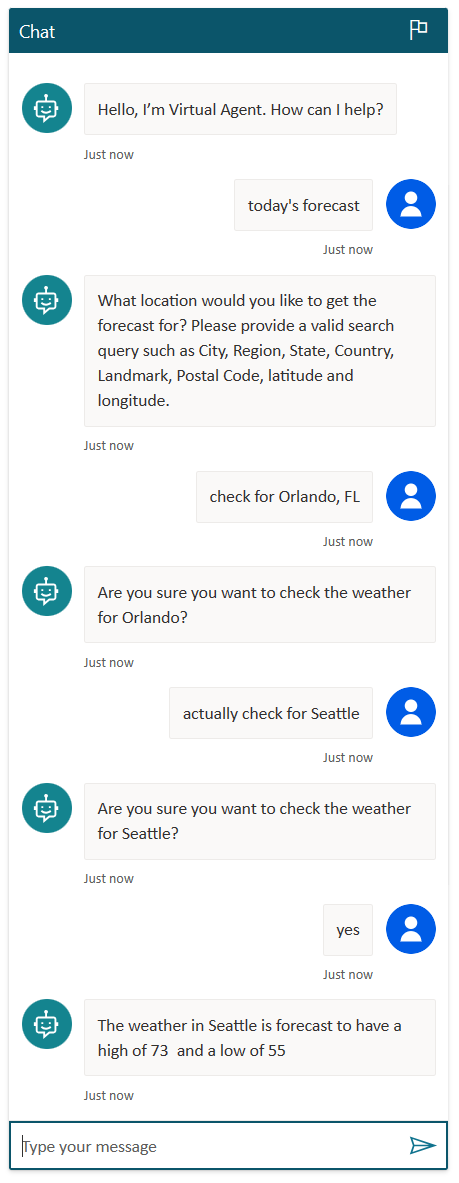
작업 구성 변경
작업은 여러 가지 방법으로 구성할 수 있습니다. 검토 및 완료라는 작업 마법사의 마지막 단계에서는 해당 섹션 옆에 있는 편집을 클릭하여 작업 구성을 변경할 수 있습니다. 마법사의 입력 및 출력 검토 화면이나 이미 에이전트에 포함된 작업의 세부 정보 페이지에서 해당 작업의 입력 및 출력 매개변수를 관리할 수 있습니다.
작업 세부 정보
여기에서 작업에 대한 모델 표시 이름 및 모델 설명을 포함하여 작업에 대한 세부 정보를 구성할 수 있습니다. 일반적으로 이름과 설명은 선택한 작업에 따라 미리 채워집니다.
각 입력에 대한 표시 이름 및 설명 속성은 에이전트가 입력의 목적을 이해하고, 사용자에게 적절한 질문을 생성하고, 사용자의 응답에서 올바른 값을 인식하는 데 도움이 됩니다. 예를 들어 다음은 MSN 날씨 커넥터에 대한 위치 입력 매개 변수의 기본 이름과 설명입니다.
- 이름: 위치
- 설명: 위치 검색 쿼리. 유효한 입력은 구/군/시, 하위 지역, 시/도, 국가, 랜드마크, 우편 번호, 위도 및 경도입니다.
에이전트가 사용자에게 위치를 묻는 경우, 날씨를 확인하고 싶은 위치는 어디입니까?와 같은 질문이 생성됩니다. 도시, 지역, 주, 국가, 프리뷰 또는 우편번호를 입력할 수 있습니다.
수집된 입력에 따라 식별 옵션을 특정 엔터티 유형으로 변경할 수 있으며, 이를 통해 에이전트가 사용자의 응답에서 값을 정확하게 추출하는 데 도움이 될 수 있습니다.
입력
기본적으로 각 입력은 최적의 옵션으로 동적으로 채우기로 설정됩니다. 에이전트는 사용 가능한 컨텍스트(예: 사용자 메시지)에서 값을 추출하려고 시도합니다. 적절한 값이 없으면 사용자에게 값을 묻는 질문이 생성됩니다. 사용자에게 요청하는 대신 값으로 입력을 재정의할 수 있습니다. 재정의를 설정하려면 에이전트는 이 입력을 어떻게 채우나요?에서 값으로 설정을 선택하고 원하는 값을 입력합니다. 이 값은 리터럴 값, 기존 변수 또는 Power Fx 수식일 수 있습니다.
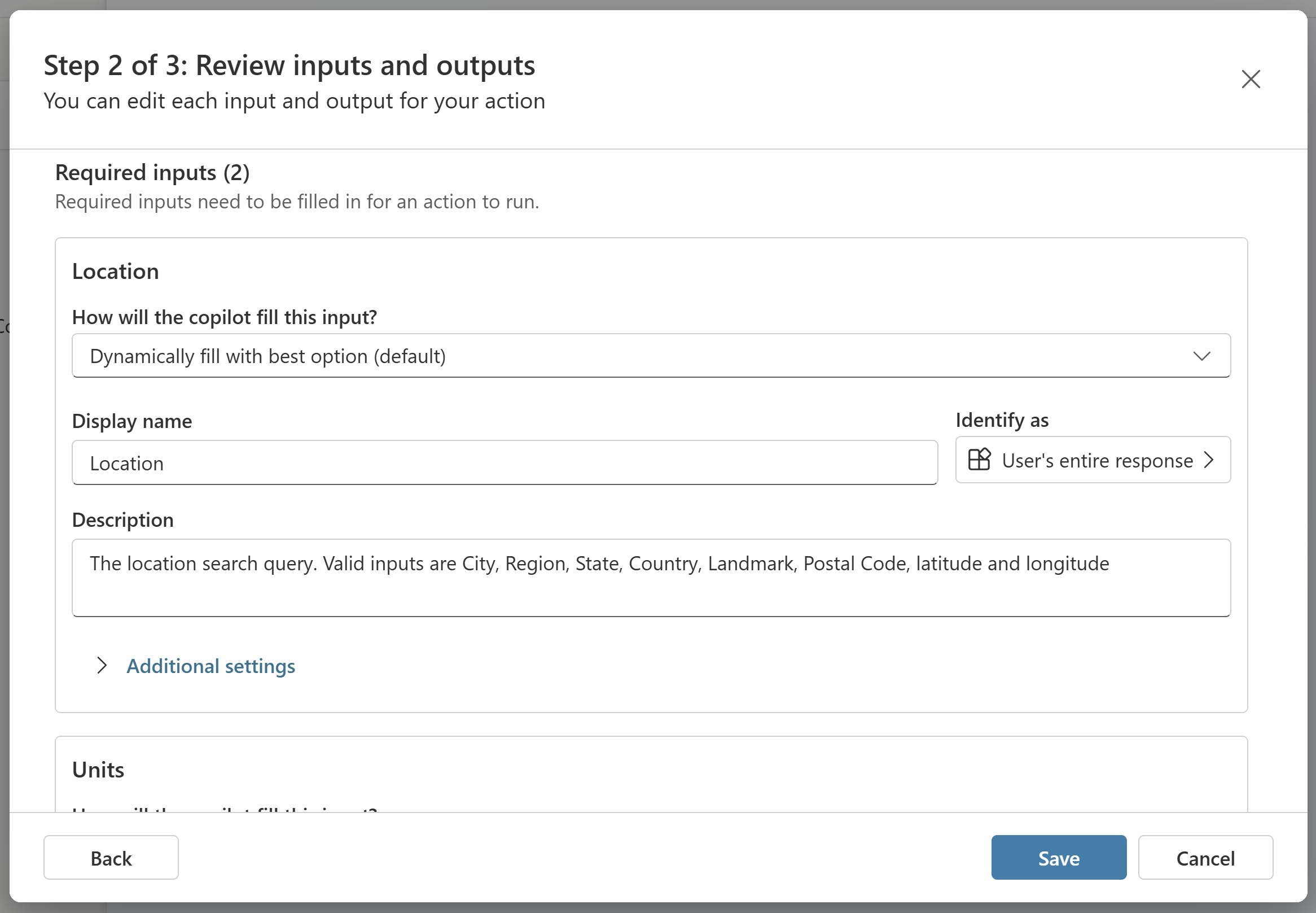
에이전트가 값을 요청하거나 사용자의 답변을 검증할 때의 동작을 제어하려면 입력에 대한 추가 설정 을 구성할 수 있습니다.
출력
기본적으로 작업은 쿼리 및 작업 결과를 기반으로 사용자에 대한 상황별 응답을 자동으로 생성하도록 구성됩니다. 예를 들어 사용자가 "런던의 현재 기온은 몇 도인가요?"라고 묻는 경우 GPT를 사용하여 "런던의 현재 기온은 섭씨 9도입니다"와 같은 상황별 응답이 생성됩니다.
또는 작업이 반환될 특정 응답을 작성하도록 선택할 수 있습니다. 확인 편집기와 마찬가지로 이 예제에 표시된 대로 변수 선택기를 사용하여 작업의 출력 변수에 대한 참조를 삽입할 수 있습니다.
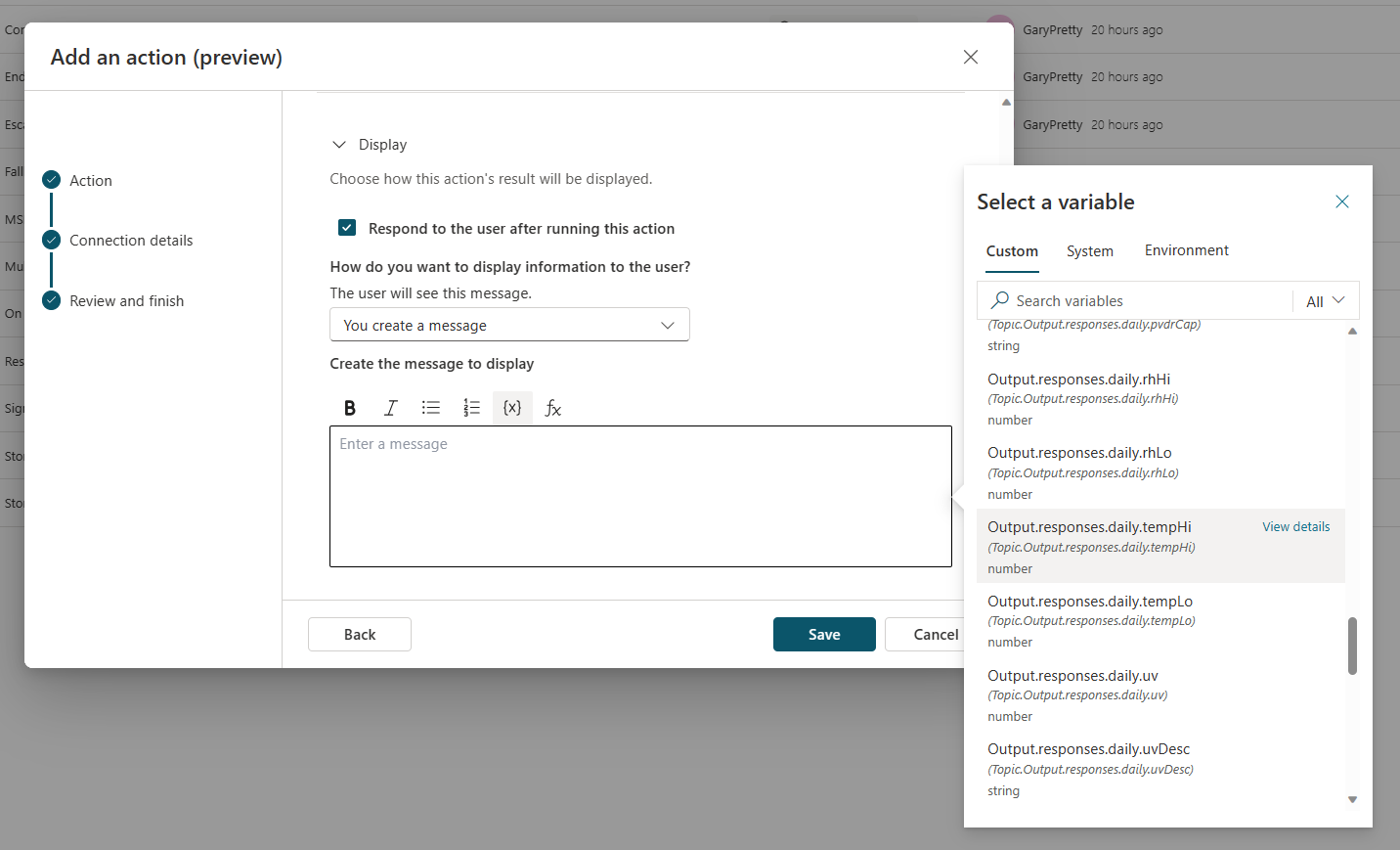
토픽 내에서 작업을 호출합니다.
Power Automate 흐름과 같은 다른 작업 유형을 호출하는 것과 유사하게 토픽 내에서 명시적으로 작업을 호출할 수 있습니다. 사용 사례에 따라 더 많은 노드를 사용하는 더 넓은 토픽의 일부로 흐름을 사용할 수 있습니다. 또는 날씨 예시와 같이 토픽에 단일 작업 노드를 추가하는 것만으로도 충분할 수 있습니다.
토픽 내에서 작업을 호출하려면:
Copilot Studio에서, 편집하려는 에이전트의 주제 페이지로 이동합니다.
새 토픽을 만들고 이름을 날씨 확인으로 지정합니다.
다음 트리거 문구를 추가합니다.
- 비가 올까요?
- 오늘의 예보
- 날씨를 알아내다
- 날씨가 어때요?
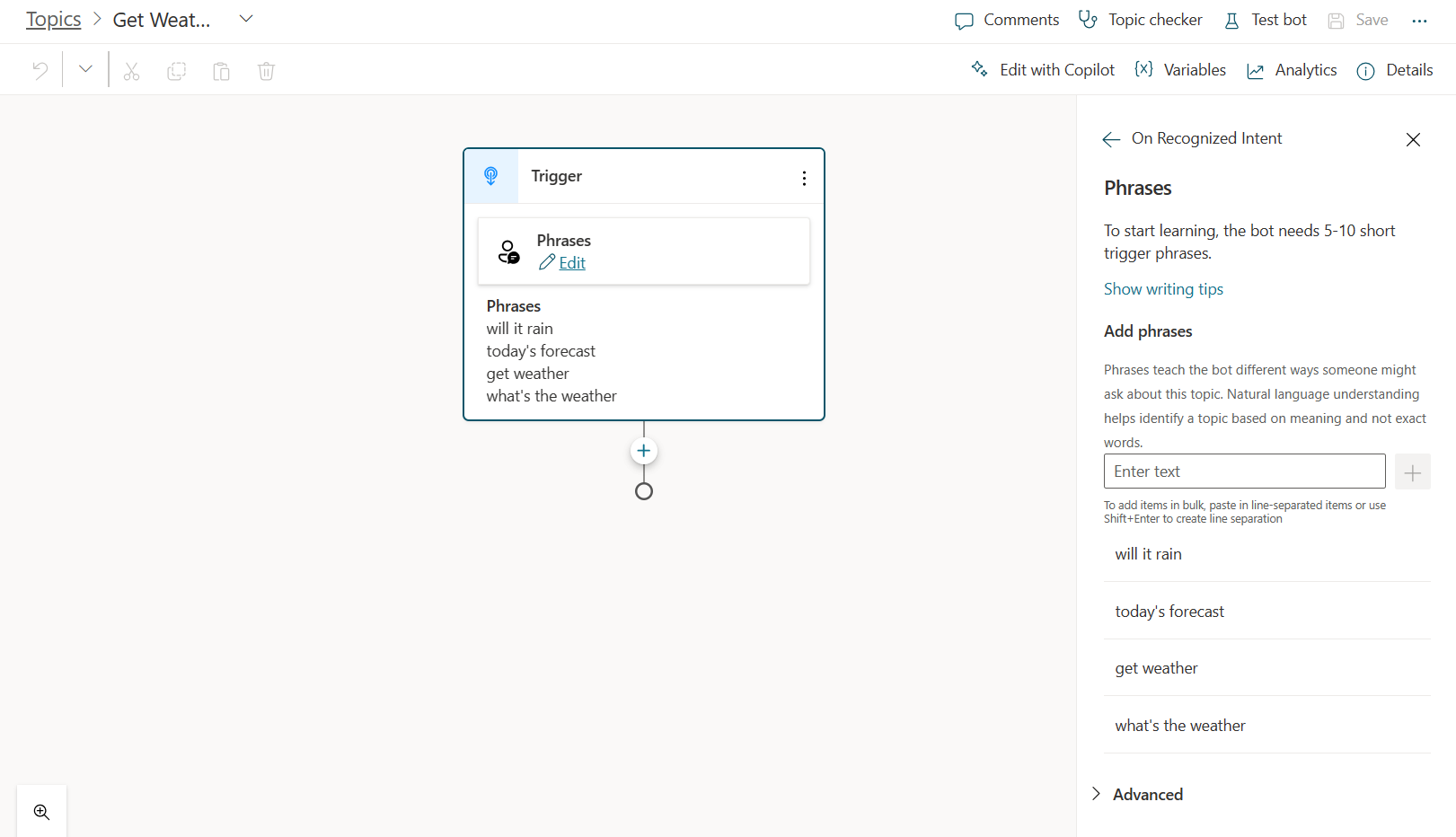
노드 추가(+)를 선택한 다음 작업 호출을 선택합니다. 플러그인 작업(프리뷰) 탭으로 전환한 다음 이전에 생성한 작업인 날씨 예보 가져오기를 선택하세요.
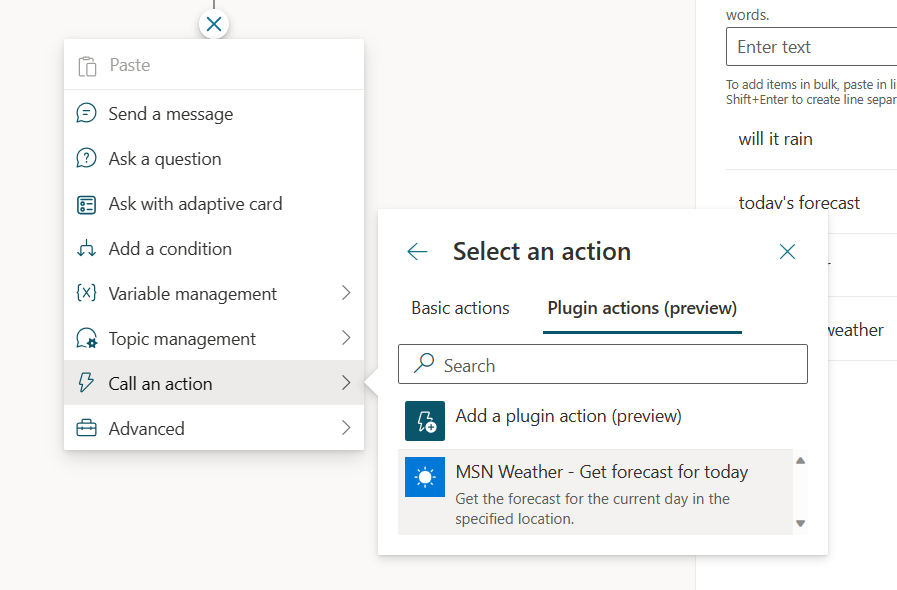
이제 플러그인 작업(프리뷰) 노드가 토픽에 추가되었습니다.
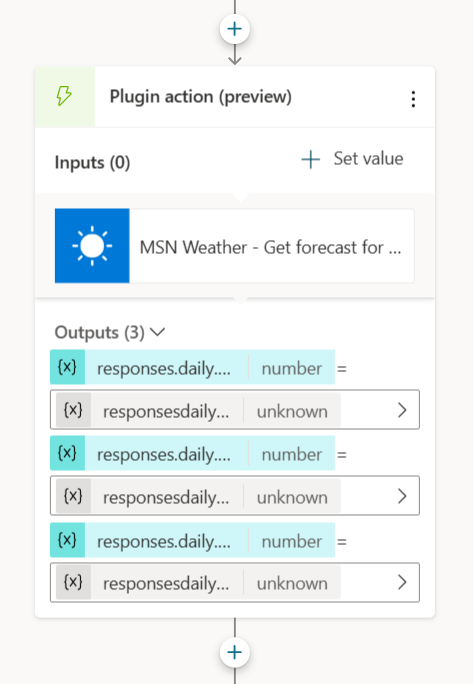
저장을 선택합니다.
토픽에서 작업을 호출할 때 입력 재정의
기본적으로 작업이 실행되면 에이전트가 사용자가 필요한 입력을 채울 수 있는 질문을 생성합니다. 그러나 사용자에게 묻는 대신 하나 이상의 입력을 재정의하고 명시적인 값을 제공할 수도 있습니다. 입력 섹션 내의 플러그인 작업 구성에서 재정의할 수 있습니다. 또는 특정 토픽에서 작업이 사용되는 경우에만 값을 재정의할 수 있습니다.
노드에서 값 설정을 선택하고 재정의하려는 입력을 선택합니다.
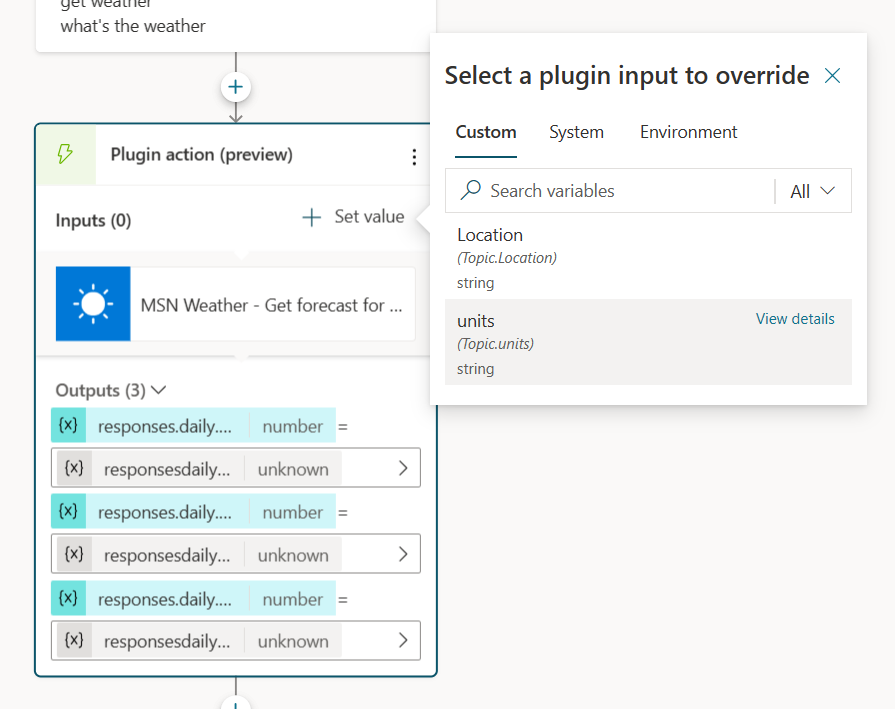
값을 입력하거나, 변수를 선택하거나, 수식을 사용하여 입력 값을 입력합니다.
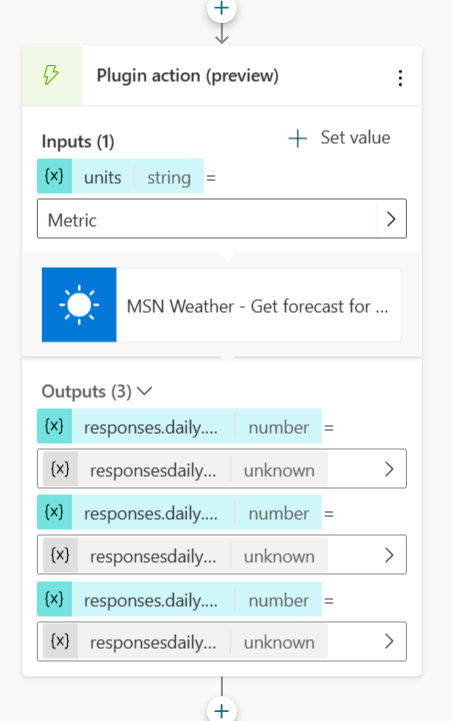
이제 이 입력이 재정의되었으므로 에이전트는 사용자에게 값을 묻지 않습니다.
AI 작업에 대한 인증 활성화
AI 작업을 기반으로 생성된 일부 작업은 동적 프롬프트 또는 Dataverse API를 호출하는 다른 작업과 같이 올바르게 작동하려면 인증이 필요합니다.
작업은 항상 최종 사용자 컨텍스트에서 에이전트 런타임에서 실행되며 인증이 활성화되지 않으면 실행할 수 없습니다. 두 가지 유형의 인증 방법이 지원됩니다.
커넥터 작업 속성으로 이동합니다.
최종 사용자 인증에서 에이전트 작성자 인증을 선택하세요.
에이전트 테스트 창이나 원하는 채널에서 경험을 게시하고 테스트하세요.
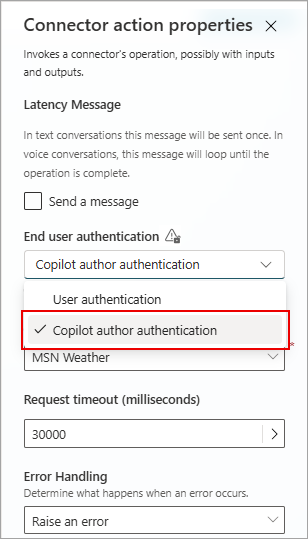
최종 사용자 자격 증명으로 흐름 작업 사용
흐름 작업은 최종 사용자 자격 증명을 사용하도록 구성될 수 있습니다. 지원되는 채널의 흐름을 사용하려면 에이전트 대화 상자에서 특별한 구성이 필요하지 않으며, 사용자는 제공된 환경에서 주어진 흐름에 대한 연결을 관리 할 수 있습니다.
라이브러리의 플러그인을 기반으로 작업에 대한 인증
AI 플러그인을 기반으로 생성된 작업이 올바르게 작동하려면 인증이 필요합니다. 이는 Dataverse API를 호출하는 프롬프트 또는 기타 작업을 기반으로 하는 작업에서 가장 일반적으로 볼 수 있습니다. 플러그인 기반 동작은 항상 사용자 컨텍스트에서 실행되며 인증이 활성화되지 않으면 실행할 수 없습니다. 두 가지 유형의 인증 방법이 지원됩니다.
통합 인증(Teams 및 Power Apps) : 에이전트를 Teams 채널에 게시하려면 이 인증 방법을 사용할 수 있습니다. 이 방법은 PPAPI 표준으로 구축된 토큰을 사용하는 모든 Power Platform 앱에 내장된 에이전트에도 적용됩니다.
수동 인증(타사 에이전트): 이 인증 방법에는 Microsoft Entra ID 연결 설정이 포함됩니다.
수동 인증 연결을 생성하려면:
Microsoft Entra ID 앱을 설정하세요.
에이전트에 대한 수동 인증 을 설정하세요.
앱이 위임을 사용하여 사용자를 대신하여 토큰을 가져오도록 허용합니다. 필요한 범위를 추가했는지 확인하세요.
